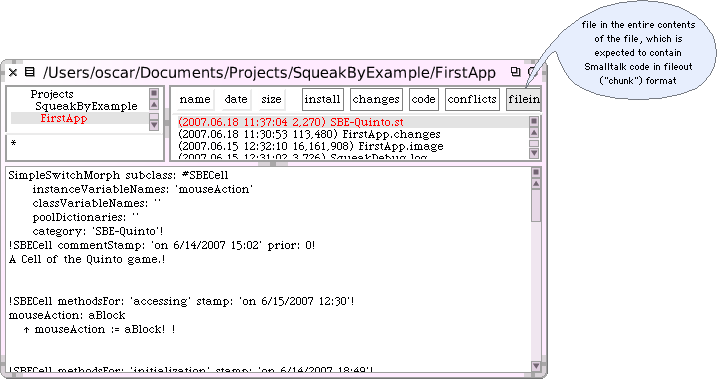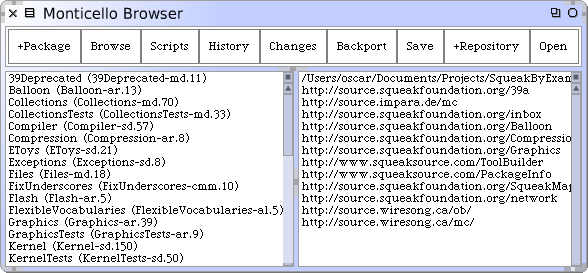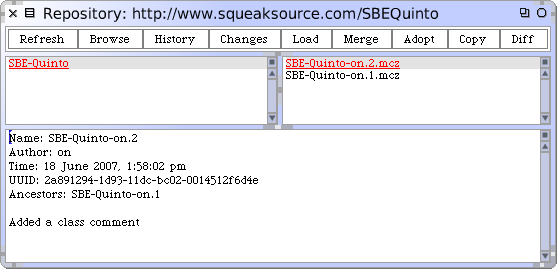SqueakByExample:2.9: Difference between revisions
Onionmixer (talk | contribs) mNo edit summary |
Onionmixer (talk | contribs) (번역 수정) |
||
| (11 intermediate revisions by the same user not shown) | |||
| Line 1: | Line 1: | ||
==스몰 토크 코드를 저장하고 공유하기== | ==스몰 토크 코드를 저장하고 공유하기== | ||
이제 Quinto 게임이 동작하면, 친구와 공유할 수 있도록 어딘가에 저장해야할 것입니다. 물론 여러분은 자신의 전체 스퀵 이미지를 저장할 수 있으며, 이미지를 실행하여 여러분의 첫 번째 프로그램을 자랑할 수 있지만, 여러분의 친구들은 아마도 그들의 이미지에, 자신들만의 코드를 포함하려 할 것이고, 여러분의 이미지를 사용하기 위해 그 코드를 포기하고 싶지는 않을겁니다. 필요한 것은 여러분의 스퀵 이미지 외부에서 소스 코드를 얻는 방법이며, 이대로 하면 다른 프로그래머들이 그 소스코드를 자신의 것으로 만들 수 있을 것입니다. | |||
이 작업을 수행하는 가장 쉬운 방법은 코드를 | 이 작업을 수행하는 가장 쉬운 방법은 코드를 ''파일로 내보내기''하는 것입니다. 시스템 카테고리 창에서 노랑 버튼 메뉴는, SBE-Quinto 카테고리의 전체 내용을 파일로 내보내기 위한 옵션을 제공할 것입니다. 이런 작업의 결과로서 나온 파일은 더 또는 덜 읽기 편하지만, 컴퓨터용이지 사람을 위한 것은 아닙니다. 이 파일을 친구에게 이메일로 보낼 수 있으며, 친구들은 파일 목록 브라우저<sup>the file list browser</sup>를 사용하여, 그들의 스퀵 이미지에 파일을 넣을 수 있습니다. | ||
{{CommentSqueak|{{HighlightBold|SBE-Quinto}} | {{CommentSqueak|{{HighlightBold|SBE-Quinto}} 카테고리에서 노랑 클릭하고 내용을 {{HighlightBold|fileOut}} 하십시오.}} | ||
여러분의 이미지를 저장한 디스크의 같은 폴더에서 “SBE-Quinto.st”라고 하는 파일을 찾을 수 있습니다. 텍스트 편집기로 파일을 살펴보도록 하겠습니다. | |||
{{CommentSqueak| | {{CommentSqueak|최신 스퀵 이미지를 열고 SBE-Quinto.st 파일 출력을 {{HighlightGray|file in}} 하기 위해 파일 목록 도구(File List tool)를 사용하십시오. 새 이미지에서 게임의 동작을 검증하십시오.}} | ||
[[image:FileIn.png|none|717px|thumb|그림 2.14: 스퀵 소스 | [[image:FileIn.png|none|717px|thumb|그림 2.14: 스퀵 소스 코드 파일에 넣기]] | ||
===몬티첼로(Monticello) 패키지=== | ===몬티첼로(Monticello) 패키지=== | ||
비록 | 비록 파일로 내보내기가 여러분이 작성한 코드의 스냅샷을 만드는 편리한 방법이지만, 이 방법은 확실히 “구식”입니다. 대부분의 오픈소스 프로젝트를, CVS<ref name="주석2-2">http://www.nongnu.org/cvs</ref> 또는 Subversion<ref name="주석2-3">http://subversion.tigris.org</ref>을 사용하여 저장소에서 그들의 코드를 유지하는 작업이 훨씬 더 편리한 것처럼, 스퀵 프로그래머도, 몬티첼로<sup>Monticello</sup> 패키지를 사용하여 코드를 관리하는 것이 훨씬 더 편리합니다. 이러한 패키지들은 .mcz로 끝나는 이름을 가진 파일로 표현하며, 실제로는 패키지의 모든 코드를 zip으로 압축한 번들입니다. | ||
몬티첼로 패키지 | 몬티첼로 패키지 브라우저를 사용하여, FTP와 HTTP 서버를 포함한 다양한 형식의 서버에 있는 저장소에 패키지를 저장할 수 있으며, 또한 로컬 파일 시스템 디렉터리에서 패키지를 바로 작성할 수 있습니다. 패키지의 사본은 항상 로컬 하드 디스크의 package-cache 폴더에 캐쉬합니다. 몬티첼로<sup>Monticello</sup>는 여러분의 프로그램의 다양한 버전을 저장하고, 버전을 병합하며, 이전 버전으로 되돌리고, 버전간의 차이를 탐색할 수 있게 합니다. | ||
사실 몬테첼로는 분산 리비전 관리 시스템이며, 이는 몬테첼로가 <strike>CVS 또는 서브버전</strike>git 또는 Mercurial의 경우처럼, 개발자들의 작업을 다양한 장소에 저장할 수 있게 해준다는 의미입니다. | |||
이메일로 mcz 파일을 보낼 수도 있습니다. 수신자는 ''package-cache'' 폴더에 저장할 수 있으며, 이 파일을 불러오고 검색하기 위해 몬티첼로<sup>Monticello</sup>를 사용할 수 있습니다. | |||
{{CommentSqueak|{{HighlightGray|World ▷ open... ▷Monticello browser}} 를 선택하여 몬티첼로 | {{CommentSqueak|{{HighlightGray|World ▷ open... ▷Monticello browser}} 를 선택하여 몬티첼로 브라우저를 여십시오.}} | ||
브라우저의 오른쪽 창을 보시면(그림 2.15를 보십시오) 여러분이 사용하고 있는 이미지에 불러온 코드의 모든 저장소를 포함한 몬티첼로 저장소들의 목록을 보실 수 있습니다. | |||
[[image:MonticelloBrowser.png|none|588px|thumb|그림 1.5 몬티첼로 브라우저 | [[image:MonticelloBrowser.png|none|588px|thumb|그림 1.5 몬티첼로 브라우저]] | ||
몬티첼로 브라우저에 있는 | 몬티첼로 브라우저에 있는 상단 목록은 네트워크에서 불러오고 내보낸 패키지의 사본을 캐시 하는 package-cache 로컬 디렉터리입니다. 이 로컬 캐쉬는 간단한데, 로컬 기록을 유지하기 때문입니다. 인터넷 접근 할 수 없거나, 원격 저장소에 자주 저장하고 싶지 않을 정도로 연결이 상당히 느린 곳에서 작업할 수 있게 해줍니다. | ||
===몬티첼로에서 코드 저장하고 불러오기=== | |||
몬티첼로 왼쪽을 보시면 이미지로 불러온 버전 정보를 포함한 패키지 목록이 있습니다. 불러온 이후로 수정된 패키지는 별표(*)로 표시합니다(때때로 이러한 패키지들은 더러운 패키지로 일컬어지기도 합니다). 패키지를 선택하면 저장소의 목록은 선택한 패키지의 사본을 포함하는 저장소로 제한됩니다. | |||
패키지는 뭘까요? 동일한 접두사를 공유하는 클래스와 메서드 카테고리의 그룹을 생각할 수 있습니다. Quinto 게임의 모든 코드를 SBE-Quinto라 부르는 클래스 카테고리에 모두 집어 넣었기 때문에, SBE-Quinto 패키지로 그 패키지를 지칭할 수 있습니다. | |||
{{CommentSqueak|{{HighlightBold|SBE-Quinto}} 패키지를 {{HighlightBox|+Package}} 버튼을 사용하고 {{HighlightBold|SBE-Quinto}}를 입력하여 몬티첼로<sup>Monticello</sup> 브라우저에 {{HighlightBold|SBE-Quinto}} 패키지를 추가하십시오.}} | |||
===SqueakSource: 스퀵용 소스 포지(Source Forge)=== | |||
코드를 저장하고 공유하는 최고의 방법은 SquakSource(스퀵소스) 서버에 프로젝트를 위한 계정을 만드는 것이라고 생각합니다. SquakSource는 SourceForge<ref name="주석2-10">http://www.sourceforge.net</ref>를 닮았습니다. 프로젝트를 관리해주는 웹 프론트엔드 HTTP 몬티첼로 서버입니다. http://www.squeaksource.com 에 공용 스퀵 소스 서버가 있으며, 이 책에 관련된 코드 사본은 http://www.squeaksource.com/SqueakByExample.html 에 저장되어 있습니다. 웹브라우저로 이 프로젝트를 볼 수 있지만, 자신의 패키지를 관리할 수 있도록 해주는 몬티첼로 브라우저를 사용하여 스퀵 내부로부터 작업을 하는 것이 훨씬 더 생산적입니다. | |||
{{CommentSqueak|웹 브라우저에서 http://www.squeaksource.com 을 여십시오. 여러분의 계정을 만들고 Quinto 게임에 대한 프로젝트를 만드십시오(예를 들면 "register").}} | |||
SqueakSource는 몬티첼로 브라우저를 사용하여 저장소를 추가했을 때, 활용할 정보를 보여줄 것입니다. | |||
SqueakSource에 프로젝트를 만들었으면, 스퀵 시스템에 이 저장소를 사용하도록 알려야합니다. | |||
{{CommentSqueak|{{HighlightBold|SBE-Quinto}} 패키지를 선택했으면, 몬티첼로 브라우저에서 {{HighlightBox|+Repository}} 버튼을 클릭하십시오.}} | |||
사용할 수 있는 다른 형식의 저장소가 목록에 보일 것입니다. SqueakSource 저장소를 추가하려면 {{HighlightGray|HTTP}}를 선택하십시오. 서버에 대한 필요한 정보가 대화 상자에 뜰 것입니다. SqueakSource 프로젝트를 식별하려면 나타난 템플릿을 복사하고 몬티첼로에 넣은 다음 서명과 암호를 기재하십시오: | |||
<syntaxhighlight lang="smalltalk"> | <syntaxhighlight lang="smalltalk"> | ||
| Line 75: | Line 74: | ||
빈 서명과 암호를 제공해도 프로젝트를 불러올 수 있지만 업데이트할 수는 없습니다: | |||
| Line 86: | Line 85: | ||
이 템플릿을 accept 하면 몬티첼로 브라우저 오른쪽에 여러분의 새 저장소가 뜹니다. | |||
[[image:BrowseRepository.png|none|557px|thumb|그림 2.16: 몬티첼로 | [[image:BrowseRepository.png|none|557px|thumb|그림 2.16: 몬티첼로 저장소 탐색]] | ||
{{CommentSqueak| | {{CommentSqueak|SqueakSource에서 Quinto 게임의 첫 번째 버전을 저장하기 위해 {{HighlightBox|Save}} 버튼을 누르십시오.}} | ||
이미지에 패키지를 불러오려면, 먼저 특정 버전을 선택해야 합니다. 이 동작은 {{HighlightBox|Open}} 버튼 또는 노랑-버튼 메뉴를 사용하여 열 수 있는 저장소 브라우저에서 수행할 수 있습니다. 버전을 선택하면 이미지에 해당 버전을 불러올 수 있습니다. | |||
{{CommentSqueak| | {{CommentSqueak|방금 저장한 {{HighlightBold|SBE-Quinto}} 저장소를 여십시오.}} | ||
몬티첼로는 | 몬티첼로는 6장에서 더 깊게 논의할 수 있는 많은 기능이 있습니다. http://www.wiresong.ca/Monticello/ 에서 몬티첼로 온라인 문서를 찾아보실 수 있습니다. | ||
==Notes== | ==Notes== | ||
Revision as of 02:31, 20 February 2013
스몰 토크 코드를 저장하고 공유하기
이제 Quinto 게임이 동작하면, 친구와 공유할 수 있도록 어딘가에 저장해야할 것입니다. 물론 여러분은 자신의 전체 스퀵 이미지를 저장할 수 있으며, 이미지를 실행하여 여러분의 첫 번째 프로그램을 자랑할 수 있지만, 여러분의 친구들은 아마도 그들의 이미지에, 자신들만의 코드를 포함하려 할 것이고, 여러분의 이미지를 사용하기 위해 그 코드를 포기하고 싶지는 않을겁니다. 필요한 것은 여러분의 스퀵 이미지 외부에서 소스 코드를 얻는 방법이며, 이대로 하면 다른 프로그래머들이 그 소스코드를 자신의 것으로 만들 수 있을 것입니다.
이 작업을 수행하는 가장 쉬운 방법은 코드를 파일로 내보내기하는 것입니다. 시스템 카테고리 창에서 노랑 버튼 메뉴는, SBE-Quinto 카테고리의 전체 내용을 파일로 내보내기 위한 옵션을 제공할 것입니다. 이런 작업의 결과로서 나온 파일은 더 또는 덜 읽기 편하지만, 컴퓨터용이지 사람을 위한 것은 아닙니다. 이 파일을 친구에게 이메일로 보낼 수 있으며, 친구들은 파일 목록 브라우저the file list browser를 사용하여, 그들의 스퀵 이미지에 파일을 넣을 수 있습니다.
![]() SBE-Quinto 카테고리에서 노랑 클릭하고 내용을 fileOut 하십시오.
SBE-Quinto 카테고리에서 노랑 클릭하고 내용을 fileOut 하십시오.
여러분의 이미지를 저장한 디스크의 같은 폴더에서 “SBE-Quinto.st”라고 하는 파일을 찾을 수 있습니다. 텍스트 편집기로 파일을 살펴보도록 하겠습니다.
![]() 최신 스퀵 이미지를 열고 SBE-Quinto.st 파일 출력을 file in 하기 위해 파일 목록 도구(File List tool)를 사용하십시오. 새 이미지에서 게임의 동작을 검증하십시오.
최신 스퀵 이미지를 열고 SBE-Quinto.st 파일 출력을 file in 하기 위해 파일 목록 도구(File List tool)를 사용하십시오. 새 이미지에서 게임의 동작을 검증하십시오.
몬티첼로(Monticello) 패키지
비록 파일로 내보내기가 여러분이 작성한 코드의 스냅샷을 만드는 편리한 방법이지만, 이 방법은 확실히 “구식”입니다. 대부분의 오픈소스 프로젝트를, CVS[1] 또는 Subversion[2]을 사용하여 저장소에서 그들의 코드를 유지하는 작업이 훨씬 더 편리한 것처럼, 스퀵 프로그래머도, 몬티첼로Monticello 패키지를 사용하여 코드를 관리하는 것이 훨씬 더 편리합니다. 이러한 패키지들은 .mcz로 끝나는 이름을 가진 파일로 표현하며, 실제로는 패키지의 모든 코드를 zip으로 압축한 번들입니다.
몬티첼로 패키지 브라우저를 사용하여, FTP와 HTTP 서버를 포함한 다양한 형식의 서버에 있는 저장소에 패키지를 저장할 수 있으며, 또한 로컬 파일 시스템 디렉터리에서 패키지를 바로 작성할 수 있습니다. 패키지의 사본은 항상 로컬 하드 디스크의 package-cache 폴더에 캐쉬합니다. 몬티첼로Monticello는 여러분의 프로그램의 다양한 버전을 저장하고, 버전을 병합하며, 이전 버전으로 되돌리고, 버전간의 차이를 탐색할 수 있게 합니다.
사실 몬테첼로는 분산 리비전 관리 시스템이며, 이는 몬테첼로가 CVS 또는 서브버전git 또는 Mercurial의 경우처럼, 개발자들의 작업을 다양한 장소에 저장할 수 있게 해준다는 의미입니다.
이메일로 mcz 파일을 보낼 수도 있습니다. 수신자는 package-cache 폴더에 저장할 수 있으며, 이 파일을 불러오고 검색하기 위해 몬티첼로Monticello를 사용할 수 있습니다.
![]() World ▷ open... ▷Monticello browser 를 선택하여 몬티첼로 브라우저를 여십시오.
World ▷ open... ▷Monticello browser 를 선택하여 몬티첼로 브라우저를 여십시오.
브라우저의 오른쪽 창을 보시면(그림 2.15를 보십시오) 여러분이 사용하고 있는 이미지에 불러온 코드의 모든 저장소를 포함한 몬티첼로 저장소들의 목록을 보실 수 있습니다.
몬티첼로 브라우저에 있는 상단 목록은 네트워크에서 불러오고 내보낸 패키지의 사본을 캐시 하는 package-cache 로컬 디렉터리입니다. 이 로컬 캐쉬는 간단한데, 로컬 기록을 유지하기 때문입니다. 인터넷 접근 할 수 없거나, 원격 저장소에 자주 저장하고 싶지 않을 정도로 연결이 상당히 느린 곳에서 작업할 수 있게 해줍니다.
몬티첼로에서 코드 저장하고 불러오기
몬티첼로 왼쪽을 보시면 이미지로 불러온 버전 정보를 포함한 패키지 목록이 있습니다. 불러온 이후로 수정된 패키지는 별표(*)로 표시합니다(때때로 이러한 패키지들은 더러운 패키지로 일컬어지기도 합니다). 패키지를 선택하면 저장소의 목록은 선택한 패키지의 사본을 포함하는 저장소로 제한됩니다.
패키지는 뭘까요? 동일한 접두사를 공유하는 클래스와 메서드 카테고리의 그룹을 생각할 수 있습니다. Quinto 게임의 모든 코드를 SBE-Quinto라 부르는 클래스 카테고리에 모두 집어 넣었기 때문에, SBE-Quinto 패키지로 그 패키지를 지칭할 수 있습니다.
![]() SBE-Quinto 패키지를 +Package 버튼을 사용하고 SBE-Quinto를 입력하여 몬티첼로Monticello 브라우저에 SBE-Quinto 패키지를 추가하십시오.
SBE-Quinto 패키지를 +Package 버튼을 사용하고 SBE-Quinto를 입력하여 몬티첼로Monticello 브라우저에 SBE-Quinto 패키지를 추가하십시오.
SqueakSource: 스퀵용 소스 포지(Source Forge)
코드를 저장하고 공유하는 최고의 방법은 SquakSource(스퀵소스) 서버에 프로젝트를 위한 계정을 만드는 것이라고 생각합니다. SquakSource는 SourceForge[3]를 닮았습니다. 프로젝트를 관리해주는 웹 프론트엔드 HTTP 몬티첼로 서버입니다. http://www.squeaksource.com 에 공용 스퀵 소스 서버가 있으며, 이 책에 관련된 코드 사본은 http://www.squeaksource.com/SqueakByExample.html 에 저장되어 있습니다. 웹브라우저로 이 프로젝트를 볼 수 있지만, 자신의 패키지를 관리할 수 있도록 해주는 몬티첼로 브라우저를 사용하여 스퀵 내부로부터 작업을 하는 것이 훨씬 더 생산적입니다.
![]() 웹 브라우저에서 http://www.squeaksource.com 을 여십시오. 여러분의 계정을 만들고 Quinto 게임에 대한 프로젝트를 만드십시오(예를 들면 "register").
웹 브라우저에서 http://www.squeaksource.com 을 여십시오. 여러분의 계정을 만들고 Quinto 게임에 대한 프로젝트를 만드십시오(예를 들면 "register").
SqueakSource는 몬티첼로 브라우저를 사용하여 저장소를 추가했을 때, 활용할 정보를 보여줄 것입니다.
SqueakSource에 프로젝트를 만들었으면, 스퀵 시스템에 이 저장소를 사용하도록 알려야합니다.
![]() SBE-Quinto 패키지를 선택했으면, 몬티첼로 브라우저에서 +Repository 버튼을 클릭하십시오.
SBE-Quinto 패키지를 선택했으면, 몬티첼로 브라우저에서 +Repository 버튼을 클릭하십시오.
사용할 수 있는 다른 형식의 저장소가 목록에 보일 것입니다. SqueakSource 저장소를 추가하려면 HTTP를 선택하십시오. 서버에 대한 필요한 정보가 대화 상자에 뜰 것입니다. SqueakSource 프로젝트를 식별하려면 나타난 템플릿을 복사하고 몬티첼로에 넣은 다음 서명과 암호를 기재하십시오:
MChttpRepository
location: 'http://www.squeaksource.com/YourProject'
user: 'yourInitials'
password: 'yourPassword'
빈 서명과 암호를 제공해도 프로젝트를 불러올 수 있지만 업데이트할 수는 없습니다:
MCHttpRepository
location: 'http://www.squeaksource.com/YourProject'
user: ''
password: ''
이 템플릿을 accept 하면 몬티첼로 브라우저 오른쪽에 여러분의 새 저장소가 뜹니다.
![]() SqueakSource에서 Quinto 게임의 첫 번째 버전을 저장하기 위해 Save 버튼을 누르십시오.
SqueakSource에서 Quinto 게임의 첫 번째 버전을 저장하기 위해 Save 버튼을 누르십시오.
이미지에 패키지를 불러오려면, 먼저 특정 버전을 선택해야 합니다. 이 동작은 Open 버튼 또는 노랑-버튼 메뉴를 사용하여 열 수 있는 저장소 브라우저에서 수행할 수 있습니다. 버전을 선택하면 이미지에 해당 버전을 불러올 수 있습니다.
몬티첼로는 6장에서 더 깊게 논의할 수 있는 많은 기능이 있습니다. http://www.wiresong.ca/Monticello/ 에서 몬티첼로 온라인 문서를 찾아보실 수 있습니다.